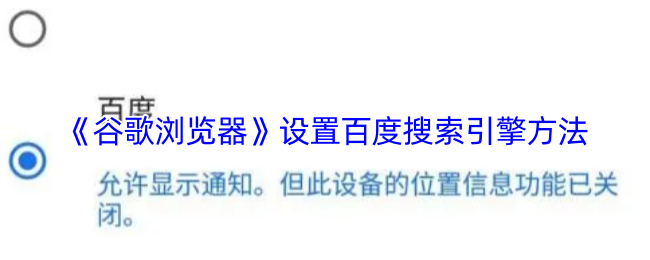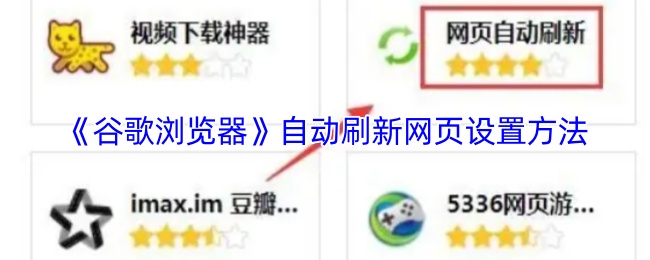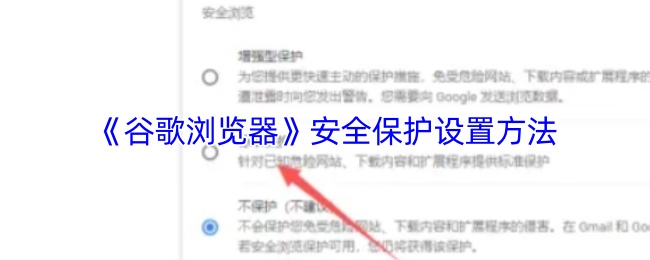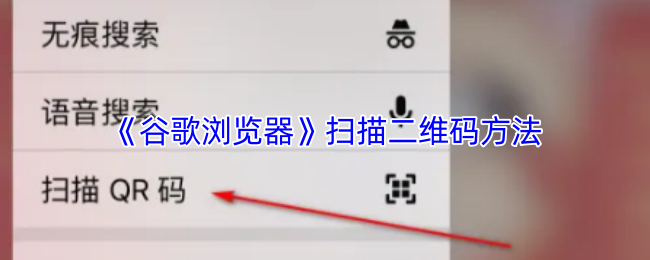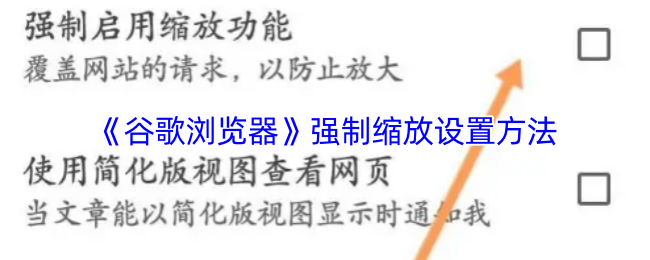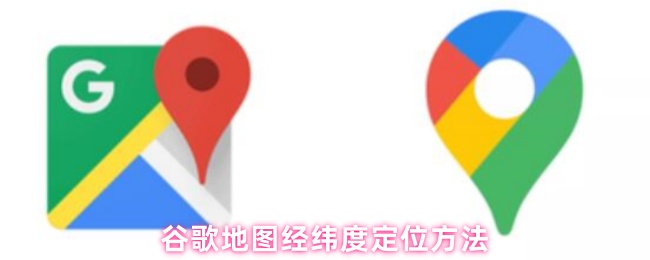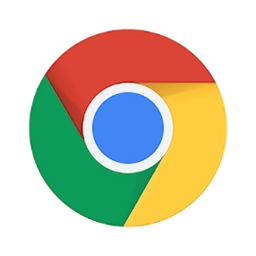用户只需打开需要添加为书签的网页,点击地址栏右侧的星形图标,或点击右上角的三点菜单图标选择“添加书签”,在弹出的窗口中为书签命名并选择文件夹,最后点击“保存”即可。添加后,书签将显示在书签栏或书签管理器中,便于用户快速访问。
>>《谷歌浏览器》添加信任网站方法
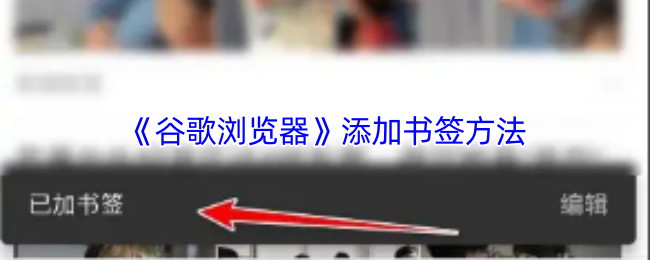
谷歌浏览器怎么添加书签?
1、打开要添加为书签的网站,点击上方链接右侧的箭头。
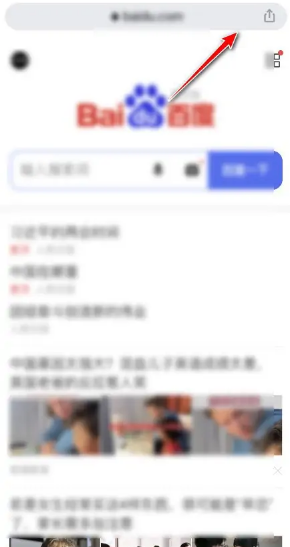
2、在下方弹出的选项中选择添加书签。
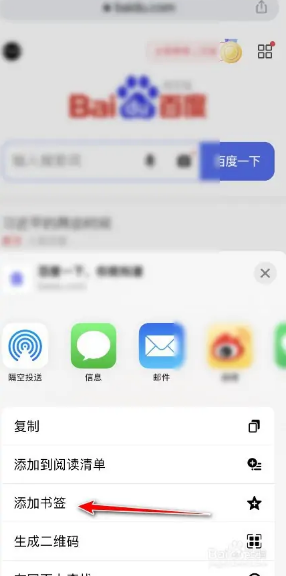
3、当下方弹窗提示已加书签即可。
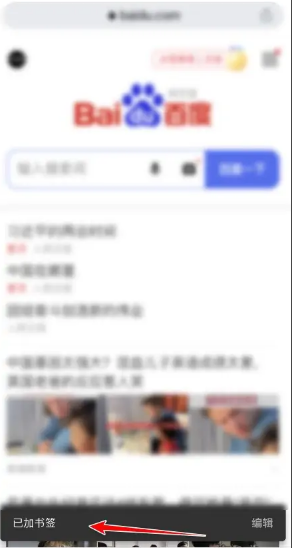
以上就是小编带来的谷歌浏览器怎么添加书签?添加书签方法,更多相关资讯教程,请关注阿里西西手游网。
本文内容来源于互联网,如有侵权请联系删除。